Windows XP Home Edition 的计算机始终启用简单文件共享.docx
《Windows XP Home Edition 的计算机始终启用简单文件共享.docx》由会员分享,可在线阅读,更多相关《Windows XP Home Edition 的计算机始终启用简单文件共享.docx(15页珍藏版)》请在冰豆网上搜索。
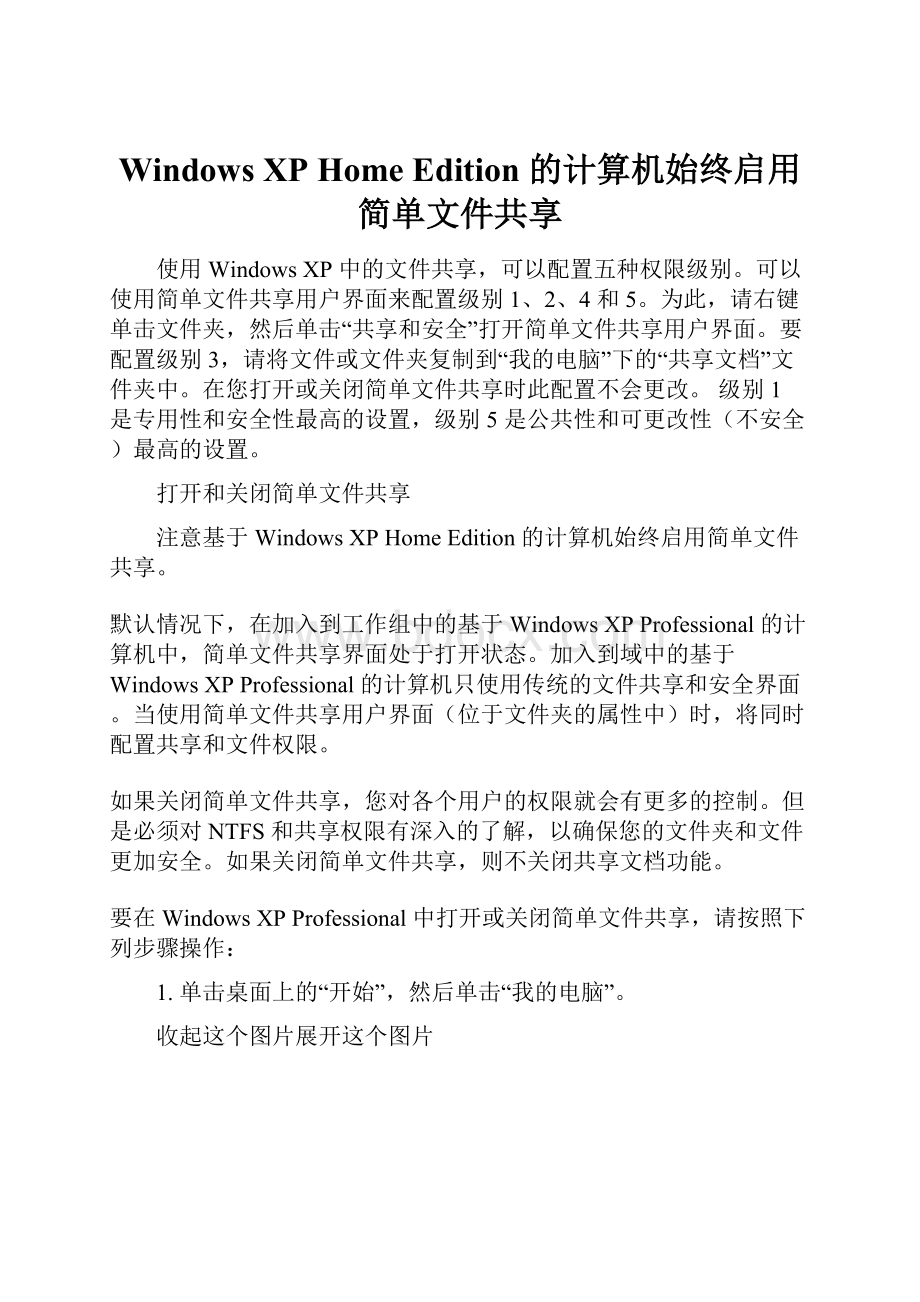
WindowsXPHomeEdition的计算机始终启用简单文件共享
使用WindowsXP中的文件共享,可以配置五种权限级别。
可以使用简单文件共享用户界面来配置级别1、2、4和5。
为此,请右键单击文件夹,然后单击“共享和安全”打开简单文件共享用户界面。
要配置级别3,请将文件或文件夹复制到“我的电脑”下的“共享文档”文件夹中。
在您打开或关闭简单文件共享时此配置不会更改。
级别1是专用性和安全性最高的设置,级别5是公共性和可更改性(不安全)最高的设置。
打开和关闭简单文件共享
注意基于 WindowsXPHomeEdition的计算机始终启用简单文件共享。
默认情况下,在加入到工作组中的基于WindowsXPProfessional的计算机中,简单文件共享界面处于打开状态。
加入到域中的基于WindowsXPProfessional的计算机只使用传统的文件共享和安全界面。
当使用简单文件共享用户界面(位于文件夹的属性中)时,将同时配置共享和文件权限。
如果关闭简单文件共享,您对各个用户的权限就会有更多的控制。
但是必须对NTFS和共享权限有深入的了解,以确保您的文件夹和文件更加安全。
如果关闭简单文件共享,则不关闭共享文档功能。
要在WindowsXPProfessional中打开或关闭简单文件共享,请按照下列步骤操作:
1.单击桌面上的“开始”,然后单击“我的电脑”。
收起这个图片展开这个图片
2.在“工具”菜单上,单击“文件夹选项”。
收起这个图片展开这个图片
3.单击“查看”选项卡,然后选中“使用简单文件共享(推荐)”复选框以打开简单文件共享。
(清除此复选框将关闭此功能。
)
收起这个图片展开这个图片
管理共享和文件的访问权限级别
您可以使用简单文件共享来配置五种不同的共享和文件访问权限级别:
∙级别1:
我的文档(专用)
∙级别2:
我的文档(默认)
∙级别3:
本地用户可以使用共享文档中的文件
∙级别4:
网络上的共享文件(可由所有人读取)
∙级别5:
网络上的共享文件(可由所有人读取)
注意
∙默认情况下,存储在“我的文档”中的文件属于级别2。
∙级别1、2和3文件夹只能由在本地登录的用户使用。
本地登录的用户包括通过远程桌面(RDP)会话登录到基于WindowsXPProfessional的计算机上的用户。
∙级别4和5文件夹可由在本地登录的用户和通过网络登录的远程用户使用。
下表描述了这些权限:
收起该表格展开该表格
访问级别
所有人(NTFS/文件)
所有者
系统
管理员
所有人(共享)
级别1
不可用
完全控制
完全控制
不可用
不可用
级别2
不可用
完全控制
完全控制
完全控制
不可用
级别3
读取
完全控制
完全控制
完全控制
不可用
级别4
读取
完全控制
完全控制
完全控制
读取
级别5
更改
完全控制
完全控制
完全控制
完全控制
级别1:
我的文档(专用)
单击此处查看或隐藏带有图片的分步说明
文件或文件夹的所有者拥有该文件或文件夹的读写权限。
其他任何人均不能读取或写入到该文件夹或其中的文件。
除非改变其父文件夹的权限,否则,包含在被标为“专用”的文件夹中的所有子文件夹都保持为专用。
如果您是计算机管理员并且使用“用户帐户”控制面板工具为您的帐户创建用户密码,系统将提示您将文件和文件夹设为专用。
注意:
将文件夹设为专用文件夹(级别1)的选项只适用于位于自己的“我的文档”文件夹中的用户帐户。
收起这个图片展开这个图片
要将文件夹及其中的所有文件配置为级别1,请按照下列步骤操作:
1.右键单击该文件夹,然后单击“共享和安全”。
收起这个图片展开这个图片
2.选中“将这个文件夹设为专用”复选框,然后单击“确定”。
收起这个图片展开这个图片
本地NTFS权限:
∙所有者:
完全控制
∙系统:
完全控制
网络共享权限:
∙不共享
该信息是否有用?
请向我们发送您的反馈
级别2(默认):
我的文档(默认)
单击此处以查看或隐藏含有图片的分步说明
文件或文件夹的所有者和本地计算机管理员拥有该文件或文件夹的读写权限。
其他任何人均不能读取或写入到该文件夹或其中的文件。
对于每个用户的“我的文档”文件夹中的所有文件夹和文件,这是默认设置。
收起这个图片展开这个图片
要将文件夹及其中的所有文件配置为级别2,请按照下列步骤操作:
1.右键单击该文件夹,然后单击“共享和安全”。
收起这个图片展开这个图片
2.确保清除“将这个文件夹设为专用”和“在网络上共享这个文件夹”复选框,然后单击“确定”。
收起这个图片展开这个图片
本地NTFS权限:
∙所有者:
完全控制
∙管理员:
完全控制
∙系统:
完全控制
网络共享权限:
∙不共享
该信息是否有用?
请向我们发送您的反馈
级别3:
本地用户可以使用共享文档中的文件
单击此处以查看或隐藏含有图片的分步说明
文件可供在本地登录到计算机上的用户共享。
本地计算机管理员可以读取、写入和删除“共享文档”文件夹中的文件。
受限用户只能读取“共享文档”文件夹中的文件。
在WindowsXPProfessional中,高级用户也可以读取、写入或者删除“共享文档”文件夹中的任何文件。
只有WindowsXPProfessional中有“高级用户”组。
远程用户无法访问级别3文件夹或文件。
要允许远程用户访问文件,必须将这些文件共享到网络上(级别4或5)。
要配置文件或文件夹并将其中的所有文件设置为级别3,请启动MicrosoftWindows资源管理器,然后将该文件或文件夹复制或移动到“我的电脑”下的“共享文档”文件夹中。
收起这个图片展开这个图片
本地NTFS权限:
∙所有者:
完全控制
∙管理员:
完全控制
∙高级用户:
更改
∙受限用户:
读取
∙系统:
完全控制
网络共享权限:
∙不共享
该信息是否有用?
请向我们发送您的反馈
级别4:
在网络中共享(只读)
单击此处以查看或隐藏含有图片的分步说明
文件可由网络中的每个用户读取。
包括来宾帐户在内的所有本地用户可以读取文件,但不能修改内容。
任何用户都可以读取和更改文件。
要将文件夹及其中的所有文件配置为级别4,请按照下列步骤操作:
1.右键单击该文件夹,然后单击“共享和安全”。
收起这个图片展开这个图片
2.单击以选中“在网络上共享这个文件夹”复选框,单击以清除“允许网络用户更改我的文件”复选框,然后单击“确定”。
收起这个图片展开这个图片
本地NTFS权限:
∙所有者:
完全控制
∙管理员:
完全控制
∙系统:
完全控制
∙所有人:
读取
网络共享权限:
∙所有人:
读取
该信息是否有用?
请向我们发送您的反馈
级别5:
在网络中共享(读取和写入)
单击此处以查看或隐藏含有图片的分步说明
此级别是可用性最高也是最不安全的访问级别。
任何用户(本地或远程)都可以读取、写入、更改或删除在此访问级别上共享的文件夹中的文件。
Microsoft建议仅将此级别用于已经配置了防火墙的封闭网络。
所有本地用户(包括来宾帐户)同样都可以读取和修改这些文件。
要将文件夹及其中的所有文件配置为级别5,请按照下列步骤操作:
1.右键单击该文件夹,然后单击“共享和安全”。
收起这个图片展开这个图片
2.单击以选中“在网络上共享这个文件夹”复选框,单击以选中“允许网络用户更改我的文件”复选框,然后单击“确定”。
收起这个图片展开这个图片
本地NTFS权限:
∙所有者:
完全控制
∙管理员:
完全控制
∙系统:
完全控制
∙所有人:
更改
网络共享权限:
∙所有人:
完全控制
注意:
所有涉及“所有人”的NTFS权限都包括来宾帐户。
该信息是否有用?
请向我们发送您的反馈
本文介绍的所有级别都是互斥的。
除非不再是专用的,否则,专用文件夹(级别1)不能共享。
直到停止共享共享文件夹(级别4和5)后,才能将其设为专用。
如果您在“共享文档”文件夹(级别3)中创建了一个文件夹,然后在网络上共享它,继而允许网络用户更改您的文件(级别5),则级别5的权限对该文件夹、该文件夹中的文件以及子文件夹都有效。
“共享文档”文件夹中的其他文件和文件夹仍然被配置为级别3。
注意:
唯一的例外是,如果有一个共享级别为4的文件夹(SampleSubFolder)在一个共享级别为5的文件夹(SampleFolder)中。
远程用户对每一个共享文件夹都有相应的访问级别。
本地登录的用户拥有父文件夹(SampleFolder)和子(SampleSubFolder)文件夹的写入(级别5)权限。
注意如果您不希望使用本部分提供的信息,可以寻求他人的帮助或与支持部门联系。
有关如何与支持部门联系的信息,请访问Microsoft帮助和支持联系信息网站:
联系我们
(
指南
Microsoft建议您仅在网络上共享那些其他计算机上的远程用户必须访问的文件夹。
Microsoft不建议您共享系统驱动器的根目录。
否则,您的计算机很容易遭到恶意远程用户的攻击。
当您尝试共享根文件夹(如C:
\)时,驱动器“属性”对话框的“共享”选项卡上将出现一条警告消息。
要继续,您必须单击“如果您知道风险,但还要共享驱动器的根目录,请单击此处”链接。
只有计算机管理员可以共享驱动器的根目录。
位于像CD-ROM这类只读设备上的共享级别为4或5的文件只有当CD-ROM位于CD驱动器中时才可用。
网络上的任何用户都可以使用位于该CD驱动器中的任何CD-ROM。
如果存在下列情况之一,则一个文件的权限可能与其父文件夹不同:
∙您在命令提示符下使用move,将文件从同一驱动器上的一个具有不同权限的文件夹中移动到该文件夹中。
∙您使用脚本将文件从同一驱动器上的一个具有不同权限的文件夹中移动到该文件夹中。
∙您在命令提示符下或使用脚本运行Cacls.exe以更改文件权限。
∙在安装WindowsXP之前文件就存在于硬盘上。
∙当简单文件共享在WindowsXPProfessional上被关闭时,您更改了文件的权限。
注意:
当您在打开了简单文件共享的情况下使用Windows资源管理器时,在文件移动操作中将不保留NTFS权限。
当打开和关闭简单文件共享时,不改变文件权限。
NTFS和共享权限直到您在界面中更改权限时才改变。
如果在启用了简单文件共享的情况下设置权限,只有用于简单文件共享的文件的访问控制项(ACE)受到影响。
文件或文件夹的随机访问控制列表(ACL)中的以下ACE受简单文件共享界面的影响: